वर्डप्रेस दुनिया के सबसे लोकप्रिय सीएमएस प्लेटफॉर्म में से एक है। यह आज इंटरनेट पर सभी वेबसाइटों का लगभग 25% अधिकार रखता है।
चाहे आप नौसिखिए उपयोगकर्ता हों या एक अनुभवी प्रशासक, वर्डप्रेस साइट को HTTP से HTTPS में स्थानांतरित करना सीखना आपकी सर्वोच्च प्राथमिकताओं में से एक होना चाहिए।
वे दिन गए जब एसएसएल प्रमाणपत्र ई-कॉमर्स स्टोर या वित्तीय संस्थानों के लिए सिर्फ एक आवश्यकता थी। यदि आप नहीं जानते कि वर्डप्रेस साइट पर एसएसएल प्रमाणपत्र कैसे जोड़ा जाए, तो अब इस कौशल में महारत हासिल करने का सही समय है।
लेकिन इससे पहले कि हम वर्डप्रेस साइट को HTTP से HTTPS में स्थानांतरित करने के मुख्य पहलुओं में गोता लगाएँ, आपको इंस्टॉलेशन के लिए एक वैध SSL प्रमाणपत्र तैयार करना होगा। यदि आपका प्रमाणपत्र पहले से ही चालू है और चल रहा है तो आप अगले दो-पैराग्राफ को छोड़ सकते हैं, अन्यथा, पढ़ना जारी रखें।
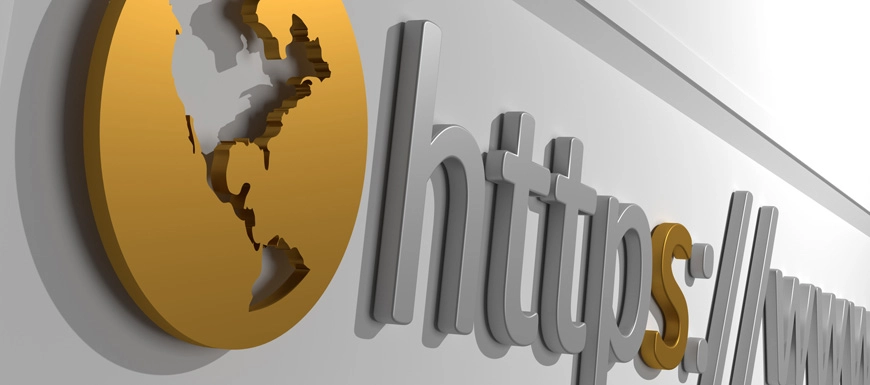
हमने एक वीडियो भी रिकॉर्ड किया है जो आपको पूरी प्रक्रिया के बारे में बताता है। आप वीडियो देख सकते हैं, निर्देश पढ़ सकते हैं या दोनों कर सकते हैं। आप नीचे वीडियो देख सकते हैं।
एसएसएल प्रमाणपत्र खरीदने से पहले आपको सबसे पहले अपने होस्टिंग प्रदाता से जांच करनी चाहिए कि क्या आपकी योजना आपको तृतीय-पक्ष एसएसएल प्रमाणपत्र स्थापित करने की अनुमति देती है। अधिकांश वर्डप्रेस साइटों को एक साझा सर्वर पर होस्ट किया जाता है, और यदि यह आपका मामला भी है, तो सुनिश्चित करें कि यह निजी एसएसएल प्रमाणपत्रों का समर्थन करता है। यदि ऐसा नहीं होता है, तो VPS या समर्पित सर्वर में अपग्रेड करें।
एक बार जब आप अपने सर्वर के साथ अच्छे हो जाते हैं, तो यह आपके एसएसएल प्रमाणपत्र को स्थापित करने का समय है। हमने सभी प्रमुख सर्वरों और ईमेल क्लाइंट के लिए 50 से अधिक एसएसएल इंस्टॉलेशन गाइड लिखे हैं । आप स्थापना का ध्यान रखने के लिए एक वेब डेवलपर या सिस्टम इंजीनियर से पूछना चाह सकते हैं।
अपने डैशबोर्ड में सेटिंग बदलें
जब एसएसएल इंस्टॉलेशन पूरा हो जाए, तो अपने वर्डप्रेस डैशबोर्ड में लॉग इन करें और सेटिंग्स > जनरल पर नेविगेट करें। वर्डप्रेस एड्रेस यूआरएल और साइट एड्रेस यूआरएल की जांच करें। यदि दोनों HTTP हैं, तो HTTP के बाद एक S जोड़ें और परिवर्तनों को सहेजें। अब, आपका इंस्टॉल URL https से शुरू होना चाहिए, जैसे https://www.yoursite.com।
आप स्पष्ट रूप से चाहते हैं कि आपके सभी लॉगिन और व्यवस्थापक सत्र एक सुरक्षित कनेक्शन पर हों। इसे प्राप्त करने के लिए, निरंतर FORCE_SSL_ADMIN को आपकी वेबसाइट की wp-config.php फ़ाइल में “सत्य” पर सेट किया जाना चाहिए। यहां पूर्ण कोड है: परिभाषित करें (‘FORCE_SSL_ADMIN’, सत्य);
मिश्रित सामग्री से बचें
अगला कदम यह सुनिश्चित करना है कि आपकी सभी सामग्री, फ़ाइलें, चित्र, वीडियो और स्क्रिप्ट HTTPS पर लोड हो रहे हैं। साथ ही, संभावित HTTP लिंक के लिए अपने डेटाबेस और स्रोत कोड की दोबारा जांच करें। यहां मिश्रित सामग्री को ठीक करने और एसएसएल कनेक्शन त्रुटियों से बचने का तरीका बताया गया है।
301 रीडायरेक्ट
HTTP URL से नए HTTPS URL पर 301 रीडायरेक्ट सेट करें. 301 रीडायरेक्ट खोज इंजन के अनुकूल हैं और इन्हें विभिन्न तरीकों से लागू किया जा सकता है।
वर्डप्रेस को HTTPS का उपयोग करने के लिए मजबूर करें
एक अन्य आवश्यक कार्रवाई आपकी वेबसाइट के आगंतुकों को एसएसएल कनेक्शन का उपयोग करने के लिए मजबूर करना है। यह आपकी .htaccess फ़ाइल में कुछ कोड जोड़कर पूरा किया जा सकता है। निम्न कोड को अतीत करें:
अपाचे उपयोगकर्ताओं के लिए:
RewriteEngine पर
पुनर्लेखन%{SERVER_PORT} 80
RewriteRule ^(.*)$ https://www.yoursite.com/$1 [R,L]
Nginx उपयोगकर्ताओं के लिए:
RewriteEngine पर
पुनर्लेखन%{SERVER_PORT} 80
RewriteRule ^(.*)$ https://www.yoursite.com/$1 [R,L]
yoursite.com को अपने URL से बदलना न भूलें।
यदि ये चरण आपको अत्यधिक जटिल लगते हैं, तो किसी डेवलपर से वर्डप्रेस साइट को HTTP से HTTPS में स्थानांतरित करने में आपकी सहायता करने के लिए कहें। यदि आप वर्डप्रेस और एसएसएल सर्टिफिकेट के लिए पूरी तरह से नए हैं, तो इसे स्वयं करना उचित नहीं है। लेकिन अगर आपके पास कम से कम मध्यवर्ती वर्डप्रेस ज्ञान है, और एफ़टीपी या वेब होस्टिंग कंट्रोल पैनल के माध्यम से आपकी वेबसाइट फ़ाइलों तक पहुंच है, तो आप इस लेख में हमारे द्वारा बताए गए सभी परिवर्तनों को लागू कर सकते हैं।.
अपने HTTPS कनेक्शन की निगरानी और परीक्षण करें
अपने HTTPS सेटअप की हमेशा निगरानी और परीक्षण करना न भूलें। यह जांचने के लिए कि आपका एसएसएल प्रमाणपत्र कितनी अच्छी तरह चल रहा है, बस हमारे प्रभावशाली एफएक्यू पृष्ठ पर जाएं और हमारे द्वारा सुझाए गए टूल का उपयोग करें। इसके अलावा, यदि आपने अपना एसएसएल प्रमाणपत्र सफलतापूर्वक स्थापित किया है, और उन सभी चीजों को किया है जिनका हमने ऊपर उल्लेख किया है, लेकिन ब्राउज़र आपकी वेबसाइट को असुरक्षित दिखाना जारी रखते हैं, तो हम आपको इस अक्सर पूछे जाने वाले प्रश्न आइटम की जांच करने की सलाह देंगे।
हमने आपको दिखाया है कि वर्डप्रेस साइट को HTTP से HTTPS में कैसे स्थानांतरित किया जाए। हालाँकि, प्रत्येक वेबसाइट और सर्वर को कस्टम समायोजन की आवश्यकता हो सकती है जिसे हमने छुआ नहीं है। विशिष्ट HTTPS प्रश्नों के लिए, पेशेवर डेवलपर्स की सहायता का उपयोग करें।
आज ऑर्डर करते समय एसएसएल प्रमाणपत्रों पर 10% की बचत करें!
तेजी से जारी करना, मजबूत एन्क्रिप्शन, 99.99% ब्राउज़र ट्रस्ट, समर्पित समर्थन और 25 दिन की मनी-बैक गारंटी। कूपन कोड: SAVE10






















